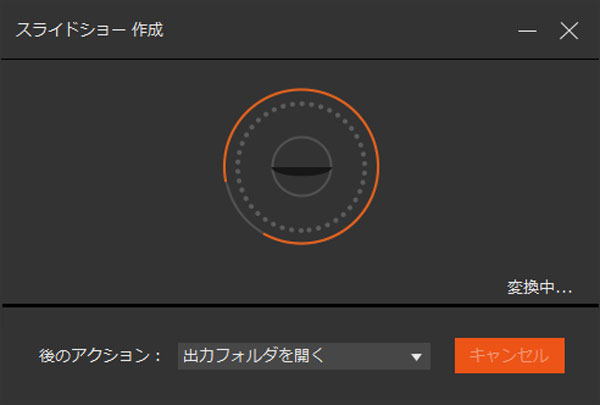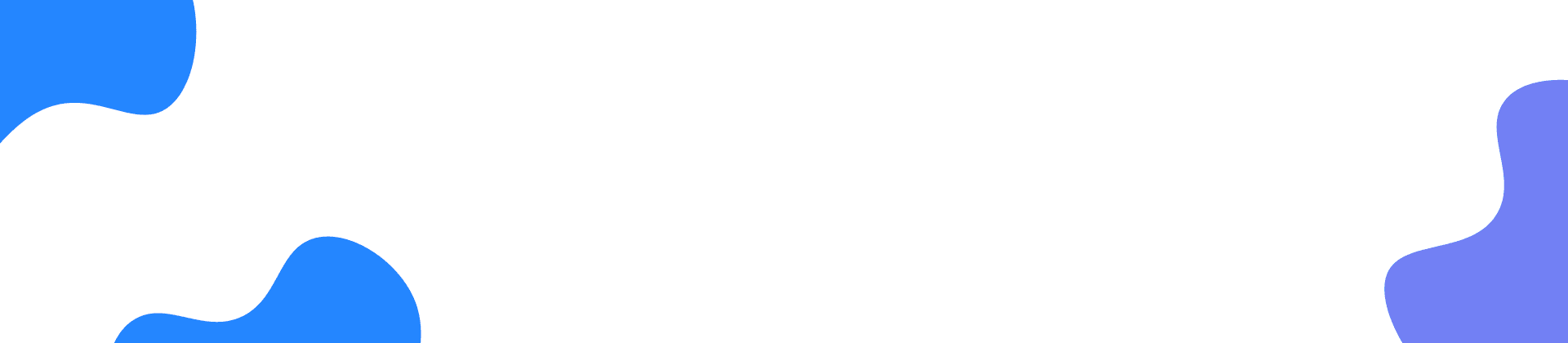スライドショー作成を起動、登録する
ダウンロード&インストール
このスライドショー作成をダウンロードするには、公式サイトへソフトをダウンロードしてください。そして「.exe」ファイルをクリックして画面のガイドに従ってインストールしましょう。
起動&登録
このスライドショー作成をインストールしたら、自動的に起動できます。起動する画面に「無料試用」をクリックすると、無料ダウンロードできます。「登録」ボタンをクリックしたら、「メールアドレス」と「登録コード」を入力して「アクティベート」をタップして、製品版に登録できます。製品版を購入するには、「すぐ購入」ボタンをクリックしたり、または直接に製品の購入ページで購入できます。
ファイルを追加
「画像とビデオを追加」をクリックして写真とビデオファイルをプログラムにインポートします。
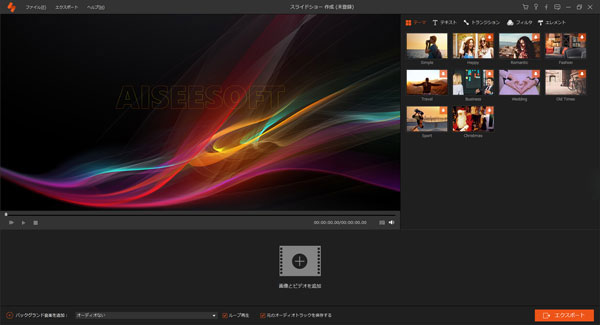
編集
写真 編集
編集したい写真を選択して、「編集」ボタンをクリックして編集できます。
写真を回転、フリップできるし、コントラスト/飽和度/明るさ/色合い、持続期間を設定できます。そしてモーションを設定する可能です。
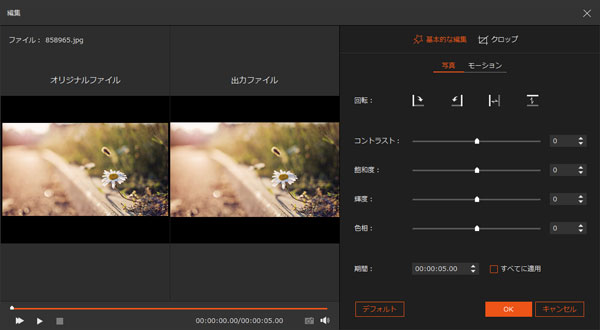
ビデオ 編集
ビデオを回転、ミラー、クリップ、クロップできます。表示スピードを調整できます。さらにビデオのコントラスト、飽和度、明るさ、色合いと音量を調整することもできます。

音楽 編集
このソフトでバックグランドミュージックを削除、追加できます。そして音楽をループ再生できます。

テーマを選択
ファイルを編集した後、このソフトの既存の「テーマ」を選択するか、あるいは素材をカスタマイズして自分のテーマを作成できます。
既製テーマ
既製のテーマを選択してスライドショームービーを作成します。
カスタマイズ テーマ
このソフトは他の素材を提供して自分なりのテーマを作成します。
テキスト
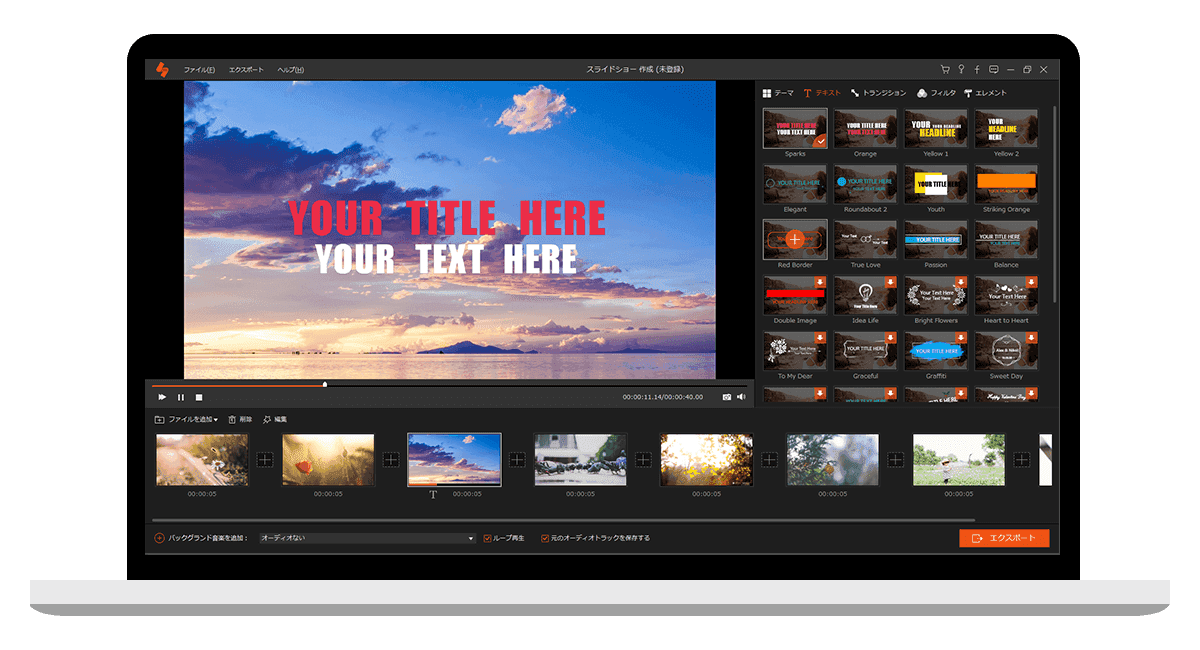
トラジション
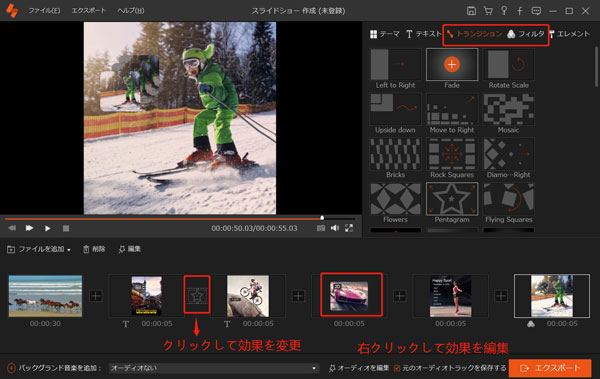
フィルタ
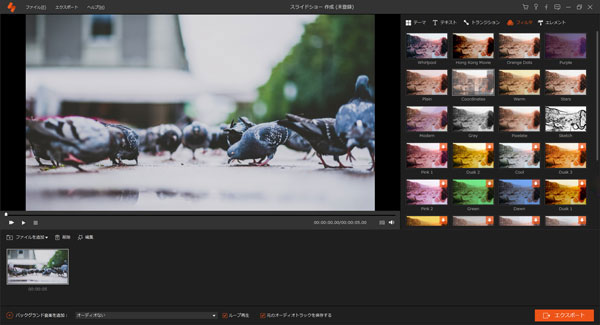
エレメント
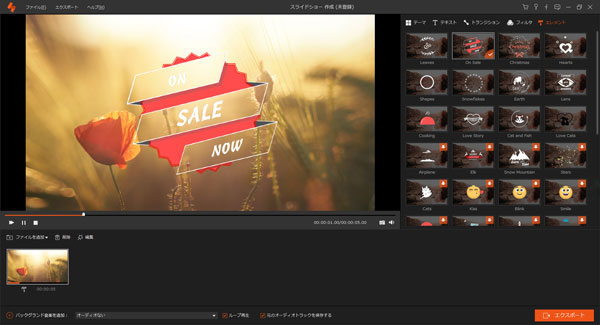
スライドショーをエクスポート
すべての編集を完了したら、「エクスポート」をクリックして出力フォーマットと保存先を選択します。
このツールでは、デバイスあるいは出力フォーマットを選択するオプションを提供するため、スライドショームービーをお使いのデバイスで直接再生できます。
更に、設定アイコンをクリックして、エンコーダ、品質、解像度、フレームレートなどの項目をカスタマイズできます。
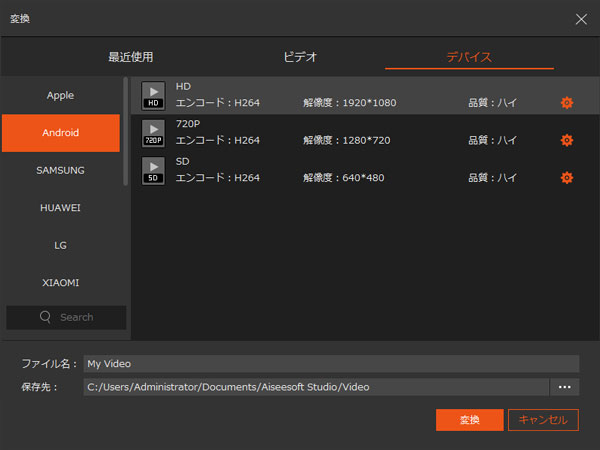
変換
最後に、「変換」をクリックして自分のスライドショーを作成します。